如何用美图秀秀调整照片中人物皮肤白皙度?
1、首先点击电脑桌面中的美图秀秀。
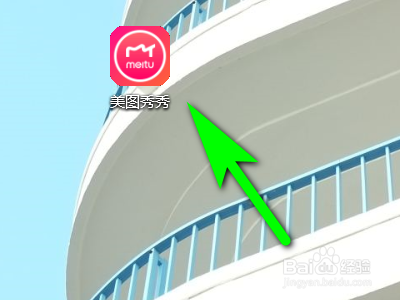
2、然后点击美化图片。
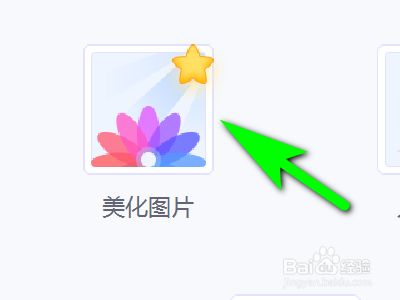
3、接着点击人像美容。

4、然后点击打开图片。
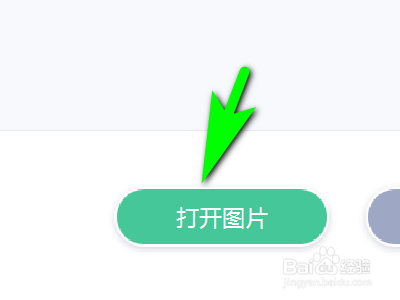
5、接着双击一张图片。

6、然后点击皮肤美白。

7、接着设置自己想要的美白力度。
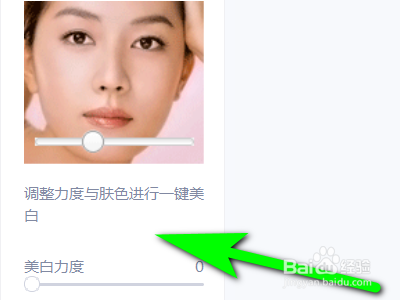
8、最后点击应用当前效果就可以了。

1、总结:
1、首先点击电脑桌面中的美图秀秀。
2、然后点击美化图片。
3、接着点击人像美容。
4、然后点击打开图片。
5、接着双击一张图片。
6、然后点击皮肤美白。
7、接着设置自己想要的美白力度。
8、最后点击应用当前效果就可以了。
声明:本网站引用、摘录或转载内容仅供网站访问者交流或参考,不代表本站立场,如存在版权或非法内容,请联系站长删除,联系邮箱:site.kefu@qq.com。
阅读量:180
阅读量:43
阅读量:20
阅读量:155
阅读量:94